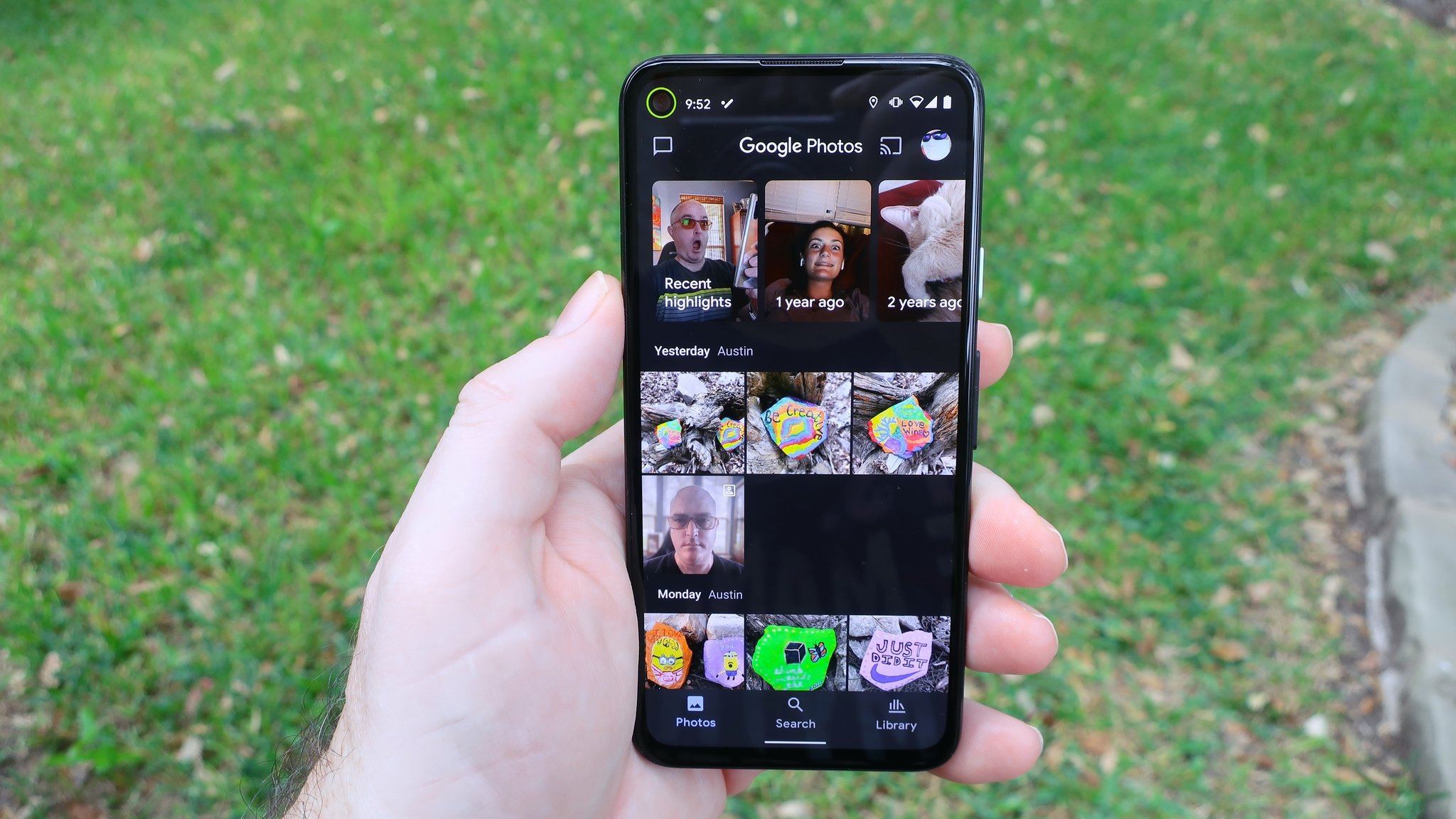
Google Фото — это предустановленное приложение на большинстве телефонов Android, которое служит удобной платформой для доступа ко всем вашим фотографиям и видео и управления ими за один раз. Однако найти конкретное изображение может быть непросто, если за годы вы накопили обширную коллекцию с многочисленными дубликатами или похожими снимками. Чтобы облегчить эту организационную нагрузку, в ноябре 2023 года Google Photos представила новую функцию под названием «Стопки фотографий». Этот инновационный инструмент помогает пользователям эффективно управлять дубликатами изображений.
"Просто покупай индекс", говорили они. "Это надежно". Здесь мы обсуждаем, почему это не всегда так, и как жить с вечно красным портфелем.
Поверить в рынокЕсли вы еще не воспользовались этой возможностью, мы расскажем вам, как легко активировать и настроить дубликаты фотографий с помощью функции «Стеки фотографий» в Google Фото. Независимо от того, являетесь ли вы владельцем Android-устройства высокого класса или доступного по цене, эта функциональность доступна для всех.
Как включить стопки фотографий в Google Фото
1. Откройте приложение Google Фото.
Между каруселью выделенных фотографий и последней сделанной вами фотографией в правой части приложения расположены три точки, выровненные вертикально. Идите вперед и нажмите на них.
3. Ниже появится всплывающее меню с первым переключателем «Складывать одинаковые фотографии». Просто включите его.
Вместо «Закройте меню и вернитесь к просмотру галереи, где у вас есть несколько фотографий, сделанных в быстрой последовательности. Теперь будет видна только одна из этих фотографий, обозначенная небольшим числом и символом в верхнем углу, обозначающим общее количество сложенные изображения».
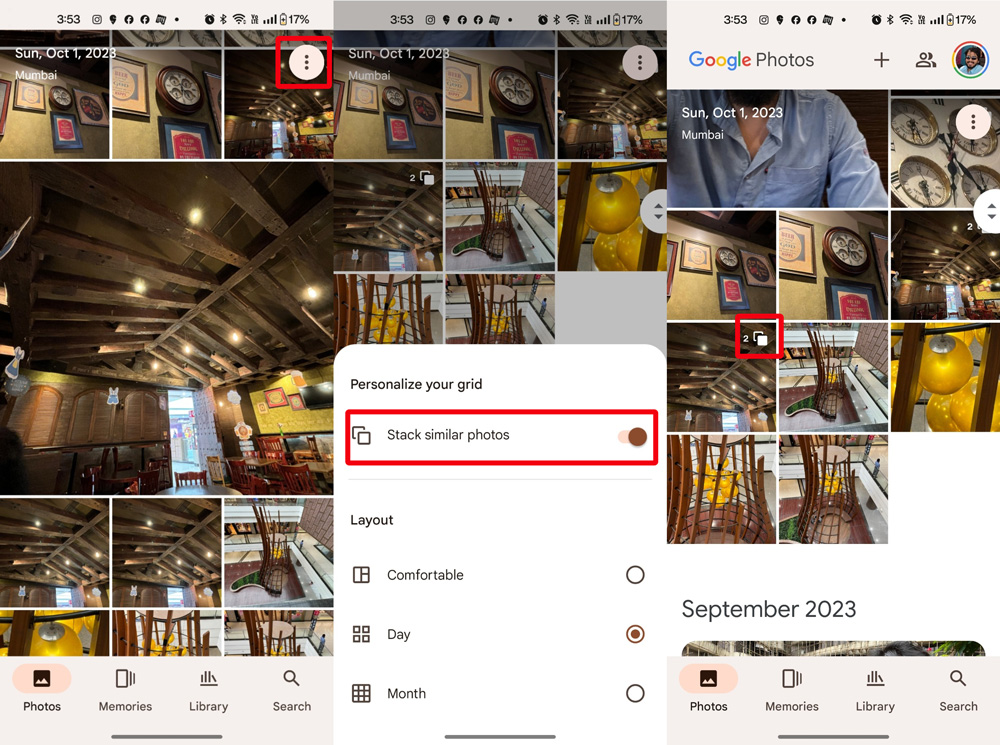
Функция Photo Stacks работает исключительно с изображениями, сохраненными в облаке. Чтобы обеспечить резервное копирование медиафайлов, выполните следующие действия для использования Google Фото. Имейте в виду, что объединение недавно сделанных фотографий может занять несколько часов, поэтому наберитесь терпения и вернитесь к нему позже, чтобы проверить ход процесса.
Как манипулировать фотографиями в стопках фотографий
После организации пакета фотографий с похожими изображениями у вас теперь есть возможность выполнять различные действия, такие как переключение избранного изображения, обмен выбранными изображениями или всем набором или сохранение только одной фотографии при удалении остальных.
Нажав на фотографию, вы можете получить доступ к карусели, отображающей уменьшенные версии дополнительных изображений ниже. Нажатие на любую миниатюру откроет более увеличенный обзор этой конкретной фотографии.
Чтобы просмотреть все фотографии в стопке одновременно, просто коснитесь логотипа с четырьмя квадратами.
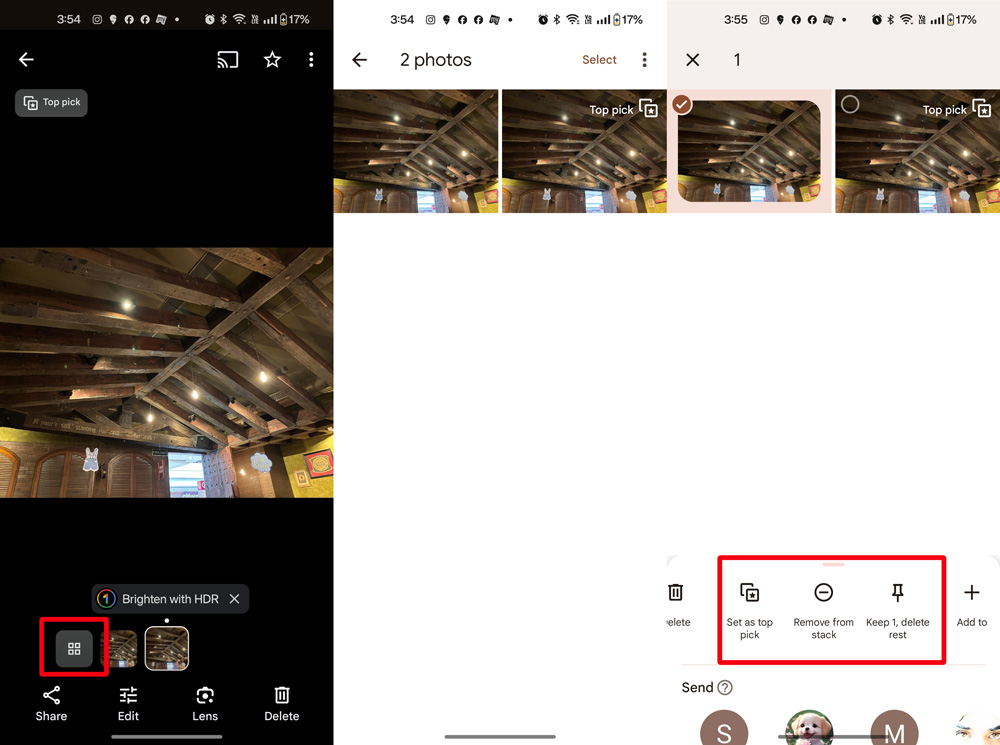
Нажав и удерживая альтернативное изображение в стопке, вы можете выбрать «Установить как предпочтительное изображение» в отображаемом меню. Следовательно, это выбранное изображение будет отображаться как видное в перспективе вашей библиотеки.
Рядом с пунктом «Установить как избранное» в том же меню есть опция «Удалить из стека». Эта функция извлекает выбранный элемент из стека и отображает его отдельно в галерее, не удаляя.
У вас есть два варианта удаления фотографий из группы: сначала нажмите и удерживайте, чтобы выбрать несколько изображений, затем нажмите «Удалить с устройства» в нижней части экрана. Альтернативно, нажмите на отдельную фотографию, которую вы хотите сохранить, и нажмите «Сохранить эту фотографию», в то время как другие фотографии будут удалены, если в пакете много изображений.
Имейте в виду, что если вы удалите фотографию из стопки или решите отменить категоризацию всей группы фотографий, на ограниченное время появится запрос на отмену. К сожалению, после этого невозможно повторно собрать эти изображения. Повторное включение и выключение функции «Стек фотографий» не приведет к восстановлению предыдущего расположения.
Как поделиться стопками фотографий в Google Фото
1. Вы можете легко поделиться одним изображением или всеми изображениями из стопки.
Когда вы нажмете и удерживаете стопку в представлении галереи и выбираете «Поделиться», появится всплывающее окно с предложением поделиться либо одной фотографией, либо всей стопкой, содержащей X изображений.
3. При выборе первого варианта будет опубликовано только одно изображение, выбранное лучше всего.
4. Второй вариант позволит использовать все изображения в стопке.
Если вы хотите поделиться другой фотографией из стопки вместо выбранной, откройте стопку. Оттуда выберите нужную фотографию, используя предварительный просмотр миниатюр, а затем коснитесь опции «Поделиться».
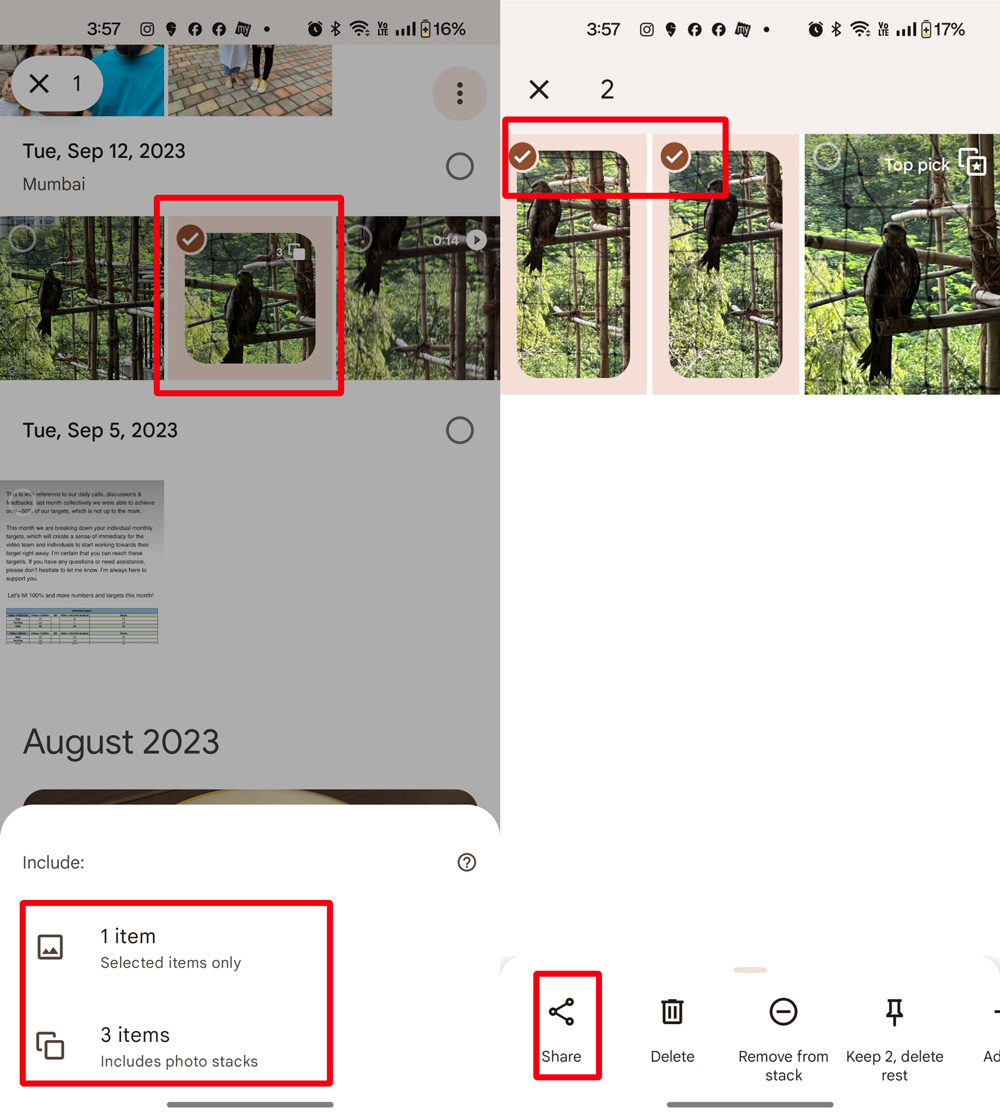
Используйте Photos Stack в Google Photos, чтобы навести порядок в галерее
С 15 мая 2024 года Google Фото расширит свою функциональность, сделав все инструменты редактирования AI доступными бесплатно. Пользователи, ранее доступные только подписчикам Google One, теперь могут пользоваться такими функциями, как Magic Eraser, Photo Unblur и Portrait Light, без каких-либо дополнительных затрат.
Настоятельно рекомендуется использовать подборки фотографий в фотографиях, поскольку они значительно улучшают работу с фотогалереей. Организуя похожие фотографии в стопки, ваша галерея становится менее перегруженной, а поиск конкретного изображения становится более эффективным.

Смотрите также
- Лучшие телефоны Android для студентов 2024 года
- Подойдет ли Samsung Galaxy S25 к чехлам Galaxy S24?
- 10 лучших чехлов, которые обязательно нужно иметь для вашего нового Samsung Galaxy S25 Ultra!
- Обзор Fiio SR11: доступный сетевой стример с интеграцией Roon
- Samsung Galaxy Watch 7 против OnePlus Watch 2: какой выбрать?
- Нечестивцам нет покоя: каждое легендарное оружие и как его получить
- Какой цвет Galaxy S24 лучший? Мы проверили их все
- Удивительно! Samsung благословил Galaxy S25 с отсутствующей аудио -функцией, которую я хотел годами
- Обзор гоночного комплекта MOZA R3 (Xbox/ПК)
- 1Еще обзор SonoFlow Pro HQ51: бюджетные наушники стоят каждой копейки
2024-04-12 10:26